Excel에서 지역 함수를 사용하는 방법을
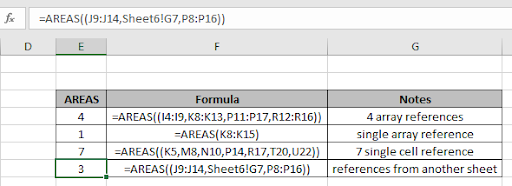
이 기사에서는 Excel에서 AREAS 함수를 사용하는 방법을 배웁니다. AREAS 함수는 입력 된 영역 참조 개수를 인자로 반환하는 참조 함수입니다.
셀 또는 배열 참조 * :
A2 셀과 A3 셀의 숫자 합계를 수행합니다. 아래 셀 참조 사용을 참조하십시오. 같음 문자 (=)를 사용한 후 셀을 클릭하기 만하면됩니다.

Excel은 위의 스냅 샷에 표시된대로 서로 다른 색상 형식을 가진 두 개의 셀 참조를 구별하는 데 도움이됩니다. 이제 Enter 키를 누르면 결과가 나타납니다.
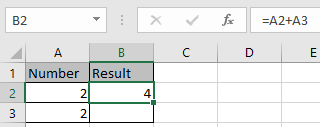
link : / excel-generals-relative-and-absolute-reference-in-excel [절대 및 상대 셀 참조]에 대해 자세히 알아보세요.]
AREAS 함수는 참조 만 입력으로 사용하고 참조의 영역 수를 반환합니다.
AREAS 함수 구문 :
|
=AREAS(reference) |
reference : 현재 워크 시트의 유효한 참조입니다.
예 :
이 모든 것들은 이해하기 어려울 수 있습니다. 따라서 아래 표시된 예제에서 실행하여이 수식을 테스트 해 보겠습니다. Excel에서 AREAS 함수를 테스트하기위한 몇 가지 참고 자료가 있습니다.
공식 사용 :
|
=AREASH4:H9,J8:J13,O11:O17,Q12:Q16 |
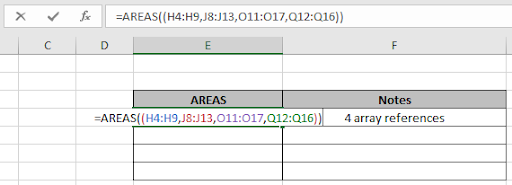
위에 표시된 이러한 다양한 색상은 얼마나 많은 참조가 사용되는지 보여주는 탁월한 방법입니다. 결과를 얻으려면 Enter를 누르십시오.
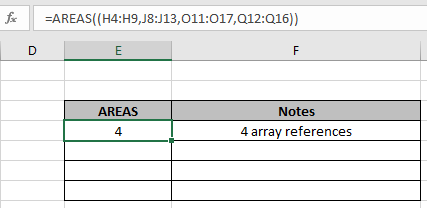
Excel에서 AREAS 함수에 대한 인수로 4 개의 참조가 있습니다. 따라서이 함수는 결과로 4를 반환합니다. 이제 다른 수의 셀 또는 배열 참조를 사용해보십시오.
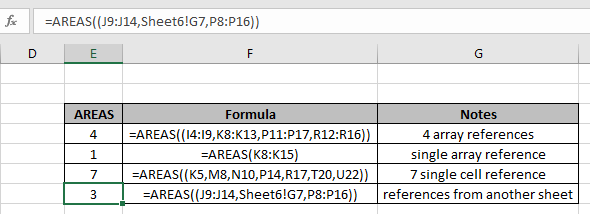
여기서 서로 다른 수의 참조는 서로 다른 결과를 생성합니다. 수식 및 메모와 함께 E7 셀에 표시된대로 다른 시트에서 참조를 제공 할 수도 있습니다.
다음은 아래에 표시된 AREAS 기능을 사용한 관찰 참고 사항입니다.
참고 :
-
이 함수는 참조에서만 작동합니다.
-
참조 인수는 셀 또는 셀 범위에 대한 참조이며 여러 영역을 참조 할 수 있습니다.
-
다중 참조를 사용할 때는 이중 대괄호 ref1, ref2, …를 사용하십시오. 단일 인수의 경우 단일 대괄호를 사용합니다. 이 함수는 참조를 제외한 어떤 데이터 유형도 입력하지 않습니다.
Excel에서 AREAS 기능을 사용하는 방법에 대한이 기사가 설명이되기를 바랍니다. 여기에서 조회 및 참조 함수 공식에 대한 더 많은 기사를 찾아보십시오. 저희 블로그가 마음에 드 셨다면 Facebook에서 fristarts와 공유하세요. 또한 Twitter와 Facebook에서 우리를 팔로우 할 수 있습니다. 우리는 여러분의 의견을 듣고 싶습니다. 우리의 작업을 개선, 보완 또는 혁신하고 더 나은 서비스를 제공 할 수있는 방법을 알려주십시오. [email protected]로 이메일을 보내주십시오.
관련 기사 :
link : / lookup-formulas-excel-index-function [Excel에서 INDEX 함수 사용 방법]: 예제와 함께 설명 된 INDEX 함수를 사용하여 배열에서 값의 INDEX를 찾습니다.
link : / lookup-formulas-excel-match-function [Excel에서 MATCH 함수 사용 방법]: 예제로 설명 된 MATCH 함수 내의 INDEX 값을 사용하여 배열에서 MATCH를 찾습니다.
link : / counting-the-offset-function-in-excel [Excel에서 OFFSET 함수 사용 방법]: 전문가들은 OFFSET 함수의 힘과이 함수를 사용하여 Excel 수식에서 마법 같은 작업을 수행하는 방법을 알고 있습니다. 다음은 OFFSET 기능의 기본 사항입니다.
link : / lookup-formulas-excel-lookup-function [Excel에서 LOOKUP 함수 사용 방법]: 예제로 설명한 LOOKUP 함수를 사용하여 배열에서 조회 값을 찾습니다.
link : / lookup-formulas-use-index-and-match-to-lookup-value [값 조회에 INDEX 및 MATCH 사용]: * INDEX-MATCH 공식은 주어진 테이블에서 동적으로 정확하게 값을 조회하는 데 사용됩니다. . 이것은 VLOOKUP 함수의 대안이며 VLOOKUP 함수의 단점을 극복합니다.
인기 기사 :
link : / keyboard-formula-shortcuts-50-excel-shortcuts-to-increase-your-productivity [50 개의 Excel 단축키로 생산성 향상]| 작업 속도를 높이십시오. 이 50 개의 바로 가기를 사용하면 Excel에서 더 빠르게 작업 할 수 있습니다.
link : / formulas-and-functions-introduction-of-vlookup-function [Excel의 VLOOKUP 함수]| 이것은 다른 범위와 시트에서 값을 조회하는 데 사용되는 Excel의 가장 많이 사용되고 인기있는 기능 중 하나입니다. link : / tips-countif-in-microsoft-excel [Excel 2016의 COUNTIF]| 이 놀라운 기능을 사용하여 조건으로 값을 계산합니다. 특정 값을 계산하기 위해 데이터를 필터링 할 필요가 없습니다.
Countif 기능은 대시 보드를 준비하는 데 필수적입니다.
link : / excel-formula-and-function-excel-sumif-function [Excel에서 SUMIF 함수 사용 방법]| 이것은 또 다른 대시 보드 필수 기능입니다. 이를 통해 특정 조건에 대한 값을 합산 할 수 있습니다.